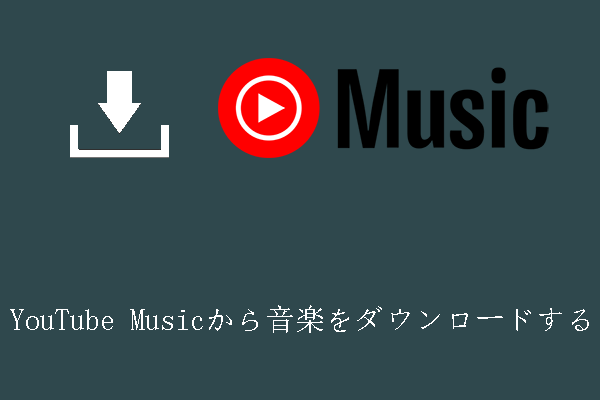HitPaw Edimakorについて
HitPaw Edimakorは強力な動画編集ソフトとして、コンテンツクリエイターの間で人気が高まっています。このソフトにYouTube Musicの音楽をBGMとして追加する方法を紹介する前に、HitPaw Edimakor自体について説明したいと思います。
HitPaw Edimakorの概要と主な機能
HitPaw Edimakorは初心者向けの優れた動画編集ソフトで、動画作成を簡単かつ効率的に行えるように設計されています。シンプルで使いやすいインターフェースと強力なAI機能により、初心者でもすぐに使い始め、高品質な動画を簡単に作成できます。同時に、プロ向けの高度なツールも豊富に搭載しており、作業効率を高めながら、より優れた動画制作を実現することができます。
以下はこのソフトの主な機能です。
- AI搭載の字幕生成機能:動画の音声コンテンツを簡単にテキスト字幕に変換します。数十の主要言語に対応し、コンテンツの一部または全体を識別できます。これにより、手作業による入力時間を大幅に短縮できるだけでなく、正確な字幕を作成できます。
- 豊富な編集ツール:HitPaw Edimakorは、高精度な編集ツールを提供し、動画クリップを自由に切り抜き、編集、並べ替えることができます。さらに、豊富なステッカー、トランジション、フィルター、テキストアニメーションが組み込まれており、動画に創造性と表現力を加えることができます。動画の色やトーンを調整して独自のビジュアルスタイルを作成したり、AIノイズリダクションで音質を最適化したり、音声の再生速度を自由に調整したりすることもできます。
- 柔軟なエクスポート:編集後の動画と音声ファイルは、主要なソーシャルメディアプラットフォームや様々なデバイスと互換性のある様々な形式でエクスポートできるため、どこでもスムーズに再生できます。
HitPaw Edimakorのプランと価格
HitPaw Edimakorのプランと価格情報は以下のとおりです。
- 無料体験版:完全に無料で体験できますが、透かしあり、一部の高度な機能も利用できません。
- 有料版:有料プランには、月額、年額、生涯のサブスクリプションがあります。月額プランは2,968円(税込み)で、AIクレジット300個、年額プランは6,468 円(税込み)で、AIクレジット3,000個、永久プランは7,968 円(税込み)でAIクレジット10,000個、ビジネスプラン(5台用)は17,468 円で、5台のPCで年間アクセスできます。
対応するファイル形式
HitPaw Edimakorが対応している音声形式を理解しておくことは、YouTube Musicの楽曲を動画プロジェクトに追加するうえで非常に重要です。このソフトは、MP3、M4A、WAV、WMA、OGG、FLAC、AIFF、AIFなど、多くの一般的な音声形式に対応しており、YouTube Musicの曲を動画に簡単に組み込むことができます。
では、YouTube Musicの音楽をHitPaw Edimakorに追加して、より魅力的な動画を作成するにはどうすればよいでしょうか?具体的な手順を見ていきましょう。
YouTube MusicをHitPaw Edimakorに追加する方法
まず知っておくべきなのは、YouTube Musicの音楽を直接HitPaw Edimakorに取り込むことはできないという点です。これを実現するには2つのステップが必要になります。最初に、YouTube Musicから曲をローカルデバイスにダウンロードし、ファイル形式がHitPaw Edimakorと互換性があることを確認する必要があります。次に、ダウンロードした音楽ファイルをローカルデバイスからHitPaw Edimakorにインポートします。
ステップ1:YouTube Musicから音楽を保存する
YouTube Musicの音楽をHitPaw Edimakorに追加するには、音楽をHitPaw Edimakorがサポートする形式でダウンロードする必要があります。このパートでは、YouTube Musicの曲をデバイスに保存するのに役立つ2つの優れたツールを紹介します。
ソフト1:MiniTool Video Converter(Windows対応)
MiniTool Video Converterは、Windows向けに設計されたオールインワンの音声・動画処理ソフトで、動画変換、ダウンロード、圧縮、画面キャプチャなど、複数の実用的な機能を統合しています。シンプルなインターフェースで、初心者でも簡単に使用できます。
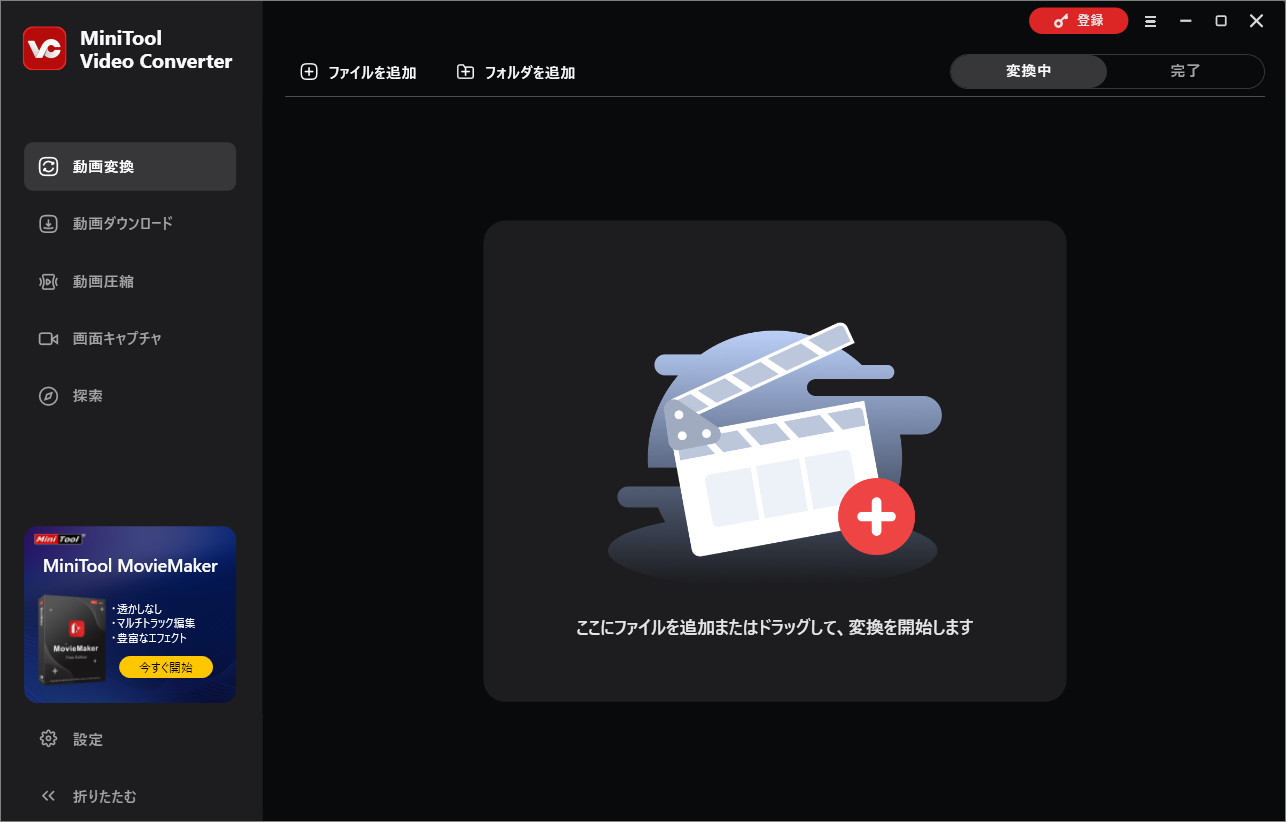
動画ダウンロードに関しては、Twitter、YouTube、Instagram、TikTok、Facebookなど複数の人気ソーシャルメディアプラットフォームからコンテンツを保存でき、MP4、WebM、MP3、WAV形式で出力可能です。しかも、ウォーターマークも一切追加されません。つまり、MiniTool Video Converterを使えば、YouTube/YouTube Musicから音楽リソースを簡単に取得できます。さらに、最大10本の動画を同時にダウンロードできるため、一括ダウンロードの効率が大幅に向上します。
動画変換に特化したソフトとして、MiniTool Video ConverterはMP4、MOV、MKV、AVI、OGV、MP3、WAV、M4Aなど、1,000以上の音声・動画形式間の変換をサポートしています。さらに、Android、Huawei、iPhone、iPad、Samsungといった各デバイスに対応した形式へのスマート変換にも対応しています。
ダウンロードと変換に加えて、このソフトはプロ仕様の圧縮サービスも提供します。高度なエンコードアルゴリズムにより、高画質を維持しながらファイルサイズを大幅に削減します。対応フォーマットはMP4、MOV、MKV、AVI、WMVです。複数のファイルを追加してバッチ圧縮し、最大5つのファイルを同時に処理することで、大幅な時間節約を実現します。
最後に、MiniTool Video Converterには便利な画面録画機能も搭載されており、ゲーム、ビデオ再生、Webブラウジング、オンラインチャット、ビデオ通話など、PC画面上のあらゆるコンテンツをキャプチャできます。録画時間は無制限で、出力されるMP4ファイルは非常に高品質です。フレームレート、画質、ショートカットキーなどの設定をカスタマイズして、さまざまな録画ニーズに対応できます。
次に、MiniTool Video Converterを使用してYouTube Musicの音楽をノーカルにダウンロードする手順をご案内します。
1. 下のダウンロードボタンをクリックして、MiniTool Video Converterをパソコンにダウンロードします。その後、ガイドに従ってインストールを完了します。
MiniTool Video Converterクリックしてダウンロード100%クリーン&セーフ
2. MiniTool Video Converterを起動し、「動画ダウンロード」に切り替えます。
3. 初回使用する場合は、ダウンロード設定を行いましょう。まず、右上の三本線アイコンをクリックし、メニューから「設定」を選択します。次に、「ダウンロード」タブに移動し、ダウンロードファイルの保存先フォルダを変更したり、同時ダウンロードタスクの最大数を指定したりできます。最後に、「OK」をクリックして変更を保存します。
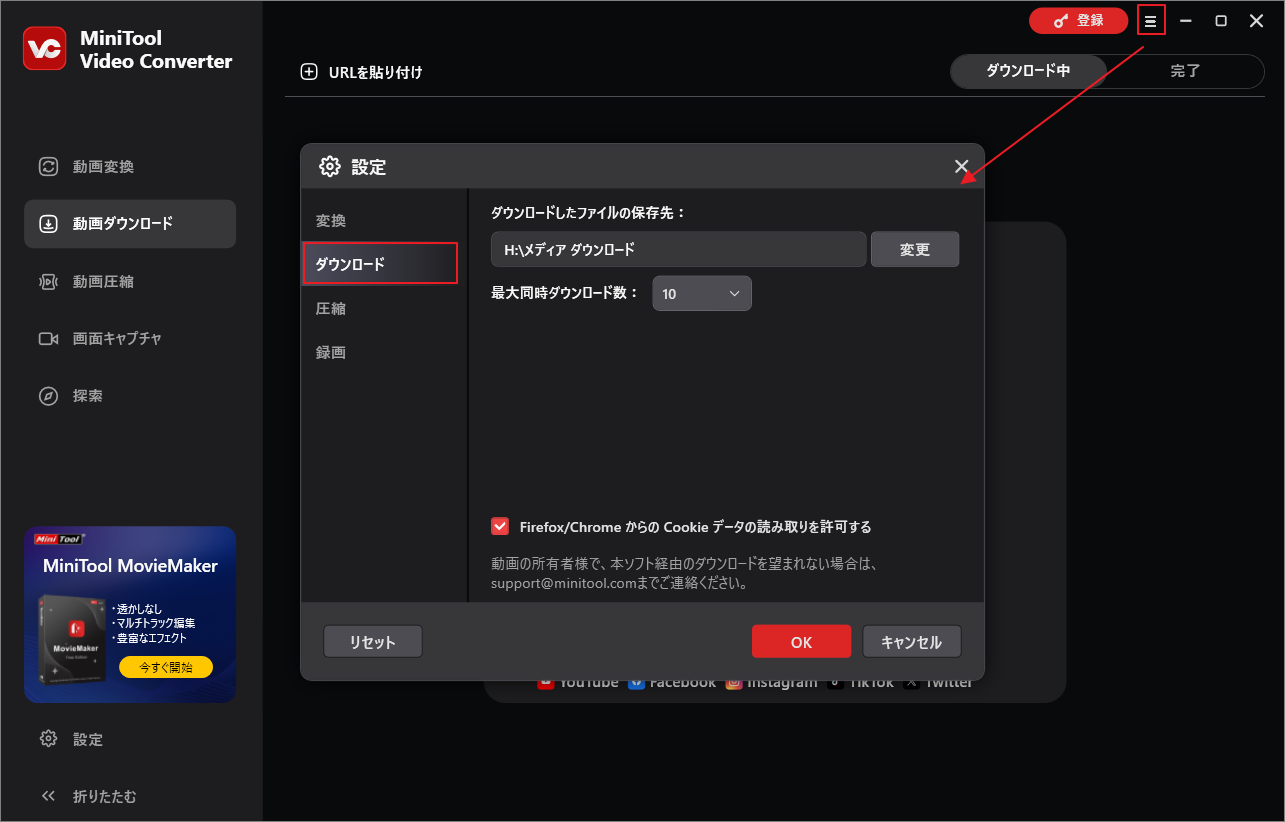
4. 任意のブラウザでYouTube Musicにアクセスし、ダウンロードしたい音楽のURLをコピーします。
5. MiniTool Video Converterに戻り、左上の「URLを貼り付け」ボタンをクリックして、先ほどコピーしたリンクをポップアップ表示された入力ボックスに貼り付けます。
6. 「ダウンロード」をクリックすると、リンクの解析が始まります。
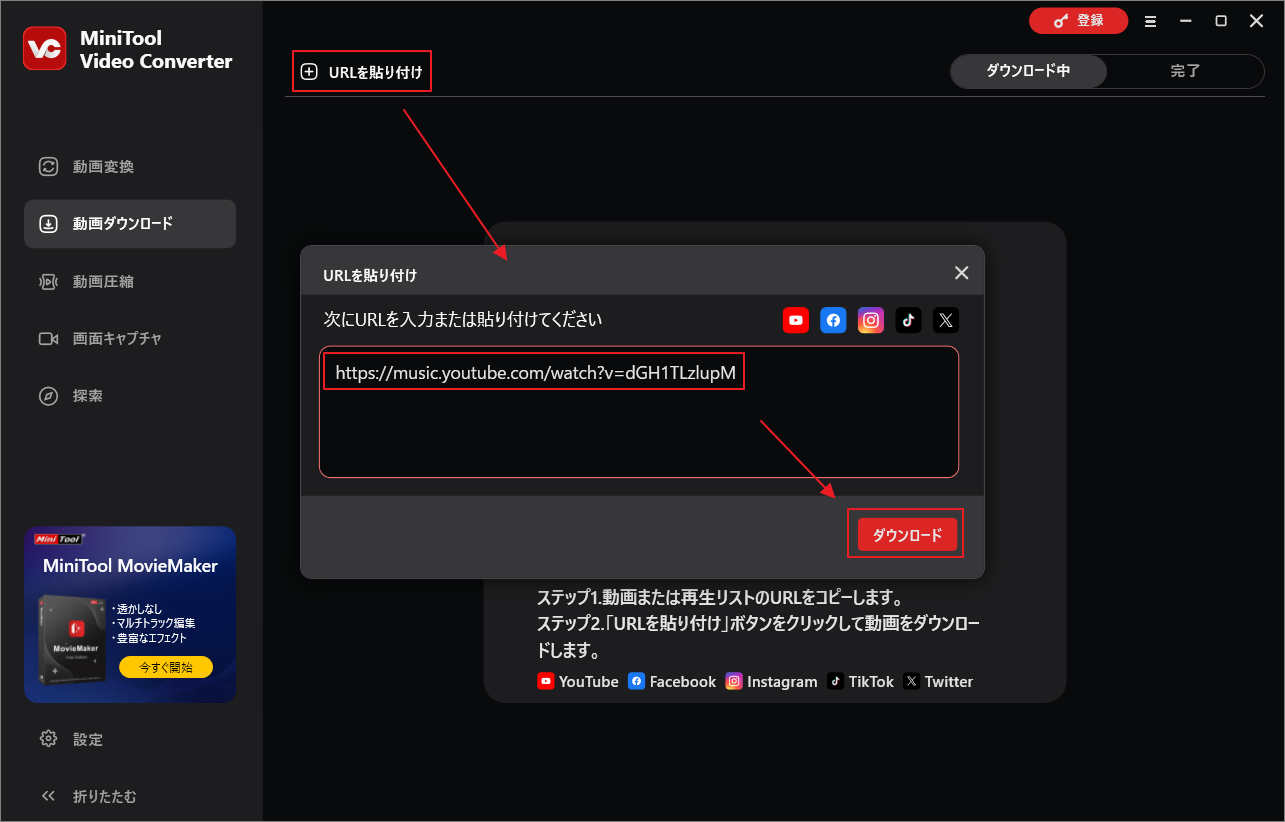
7. 処理が完了したら、利用可能なダウンロードオプションがポップアップ画面で表示されます。MP3やWAVの音声形式を選択し、必要に応じて「字幕をダウンロード」にチェックを入れて「ダウンロード」ボタンをクリックします。
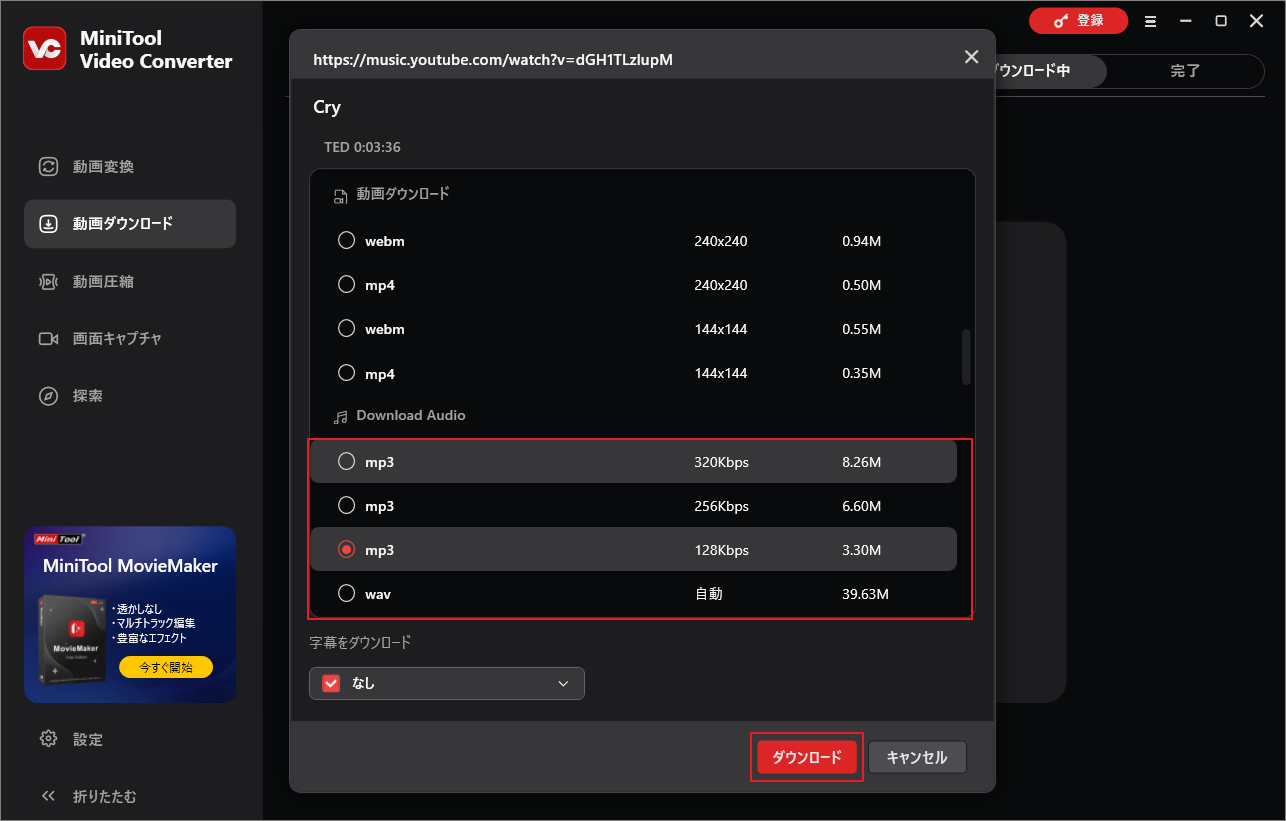
7. 「ダウンロード中」タブで現在のダウンロード進行状況を確認できます。ダウンロードが完了したら、画面が自動的に「完了」タブに切り替わります。ここで、「再生」アイコンをクリックして音楽を聴くか、「フォルダ」アイコンをクリックして音楽の保存先を開くことができます。
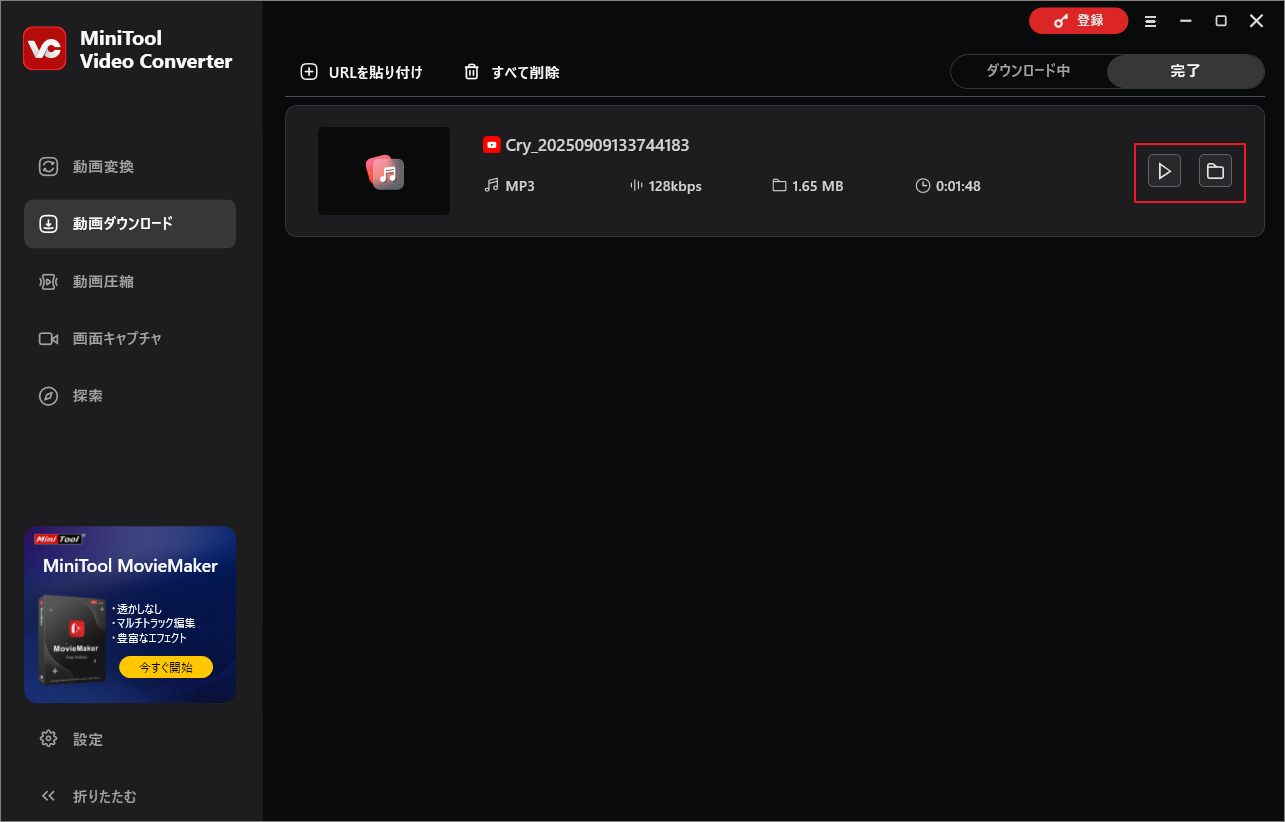
ソフト2:Macsome YouTube Music Downloader(WindowsとMac対応)
Macsome YouTube Music Downloaderは、YouTube Musicのコンテンツをダウンロードするために特別に設計されたツールで、WindowsとMacの両方で利用できます。YouTube Musicの検索機能が組み込まれており、シングル曲、プレイリスト、アルバム全体を素早く検索してダウンロードすることができます。ダウンロード処理が完了したら、内蔵のウェブプレーヤーで保存したオーディオを直接プレビューできます。
Macsomeはプロ仕様の音声変換ツールでもあり、YouTube MusicのコンテンツをMP3、AAC、WAV、FLAC、AIFF、ALACなど、さまざまな高音質形式に変換できます。また、無料のCD書き込み機能も提供しており、ダウンロードしたYouTube Musicの曲やローカルの音声ファイルを簡単にCDに書き込んでアーカイブしたり、さまざまなデバイスで再生したりできます。
以下に、Macsome YouTube Music DownloaderでYouTube Musicの音楽をダウンロードする手順をご案内します。
1. 公式サイトからMacsome YouTube Music Downloaderをパソコンにダウンロードしてインストールします。
2. アプリを起動し、自動的に表示されたYouTube MusicウェブプレーヤーでYouTube Musicアカウントにログインします。
3. 左側のパネルにある「設定」オプションをクリックして、ポップアップ画面で出力形式、ビットレート、サンプルレート、出力フォルダなどパラメータを設定できます。
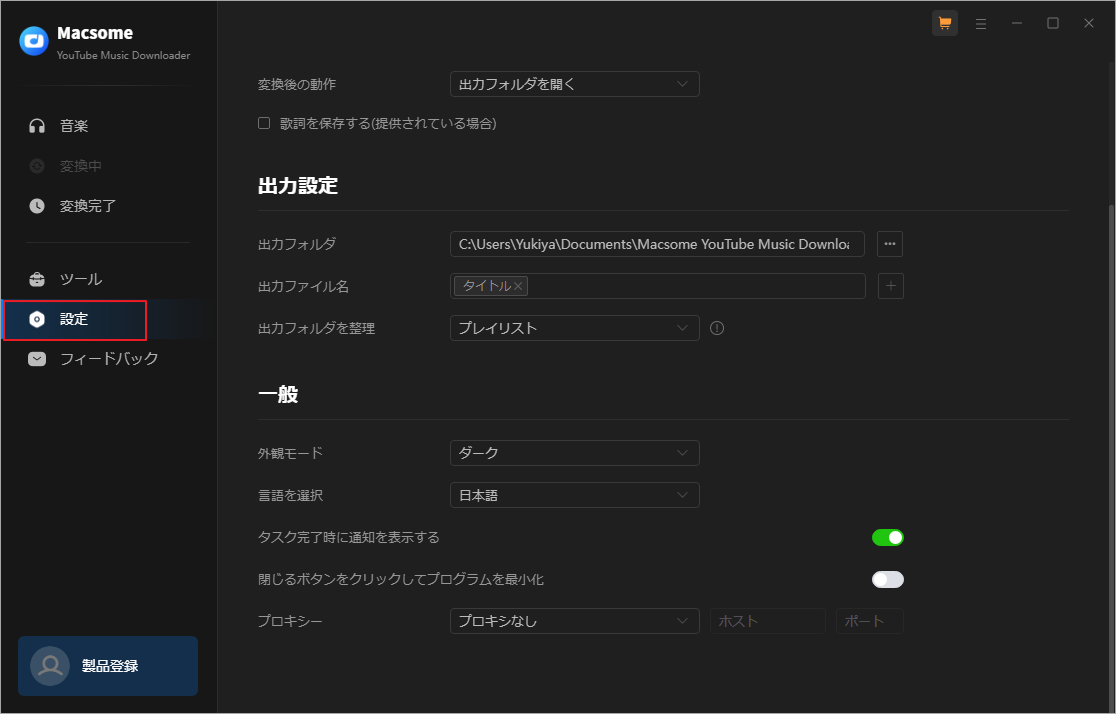
4. アプリのYouTube Musicウェブプレーヤーで、ダウンロードしたい音楽またはプレイリストを見つけて、右下の「+」アイコンをクリックします。
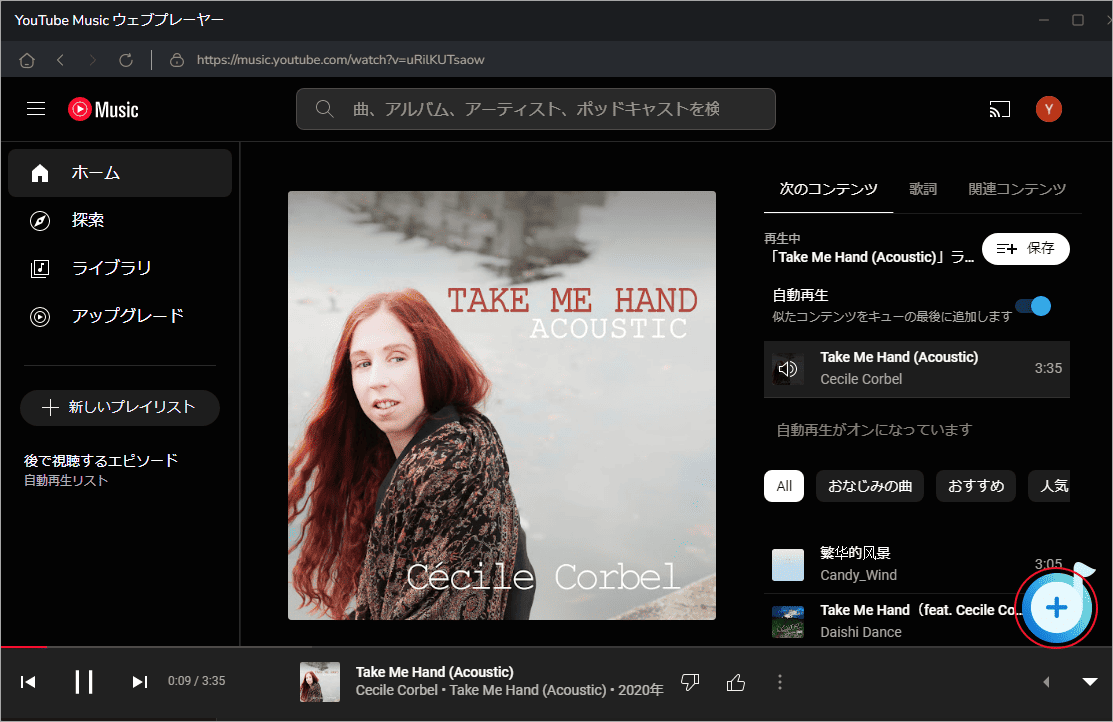
5. 「追加」→「変換」ボタンをクリックして曲のダウンロードを開始します。
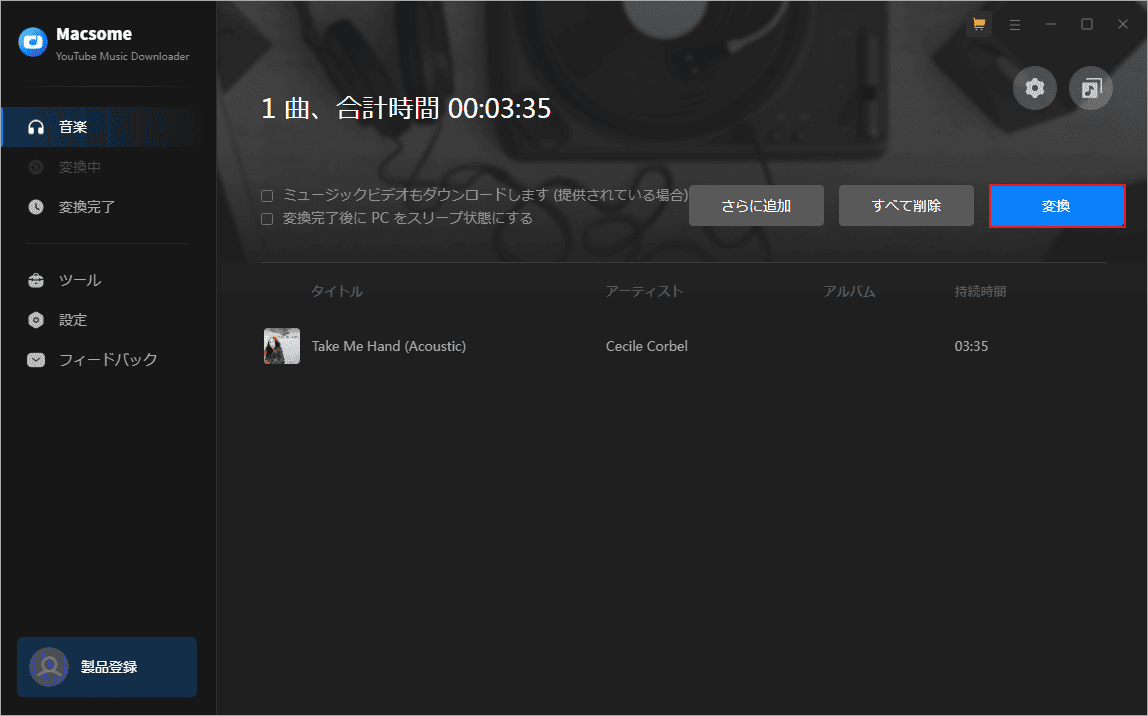
6. 変換が完了すると、出力フォルダにダウンロードされた音楽ファイルが表示されます。ファイルのID3タグと歌詞も確認できます。
ステップ2:ダウンロードした音楽をHitPaw Edimakorに追加する
YouTube Musicから必要な音楽をダウンロードしたら、HitPaw Edimakorに追加し、編集ツールを使って音楽や動画を編集することができます。それでは、早速始めましょう。
1. HitPaw Edimakorをパソコンにダウンロードしてインストールします。
2. HitPaw Edimakor を起動し、「新規プロジェクト」をクリックします。
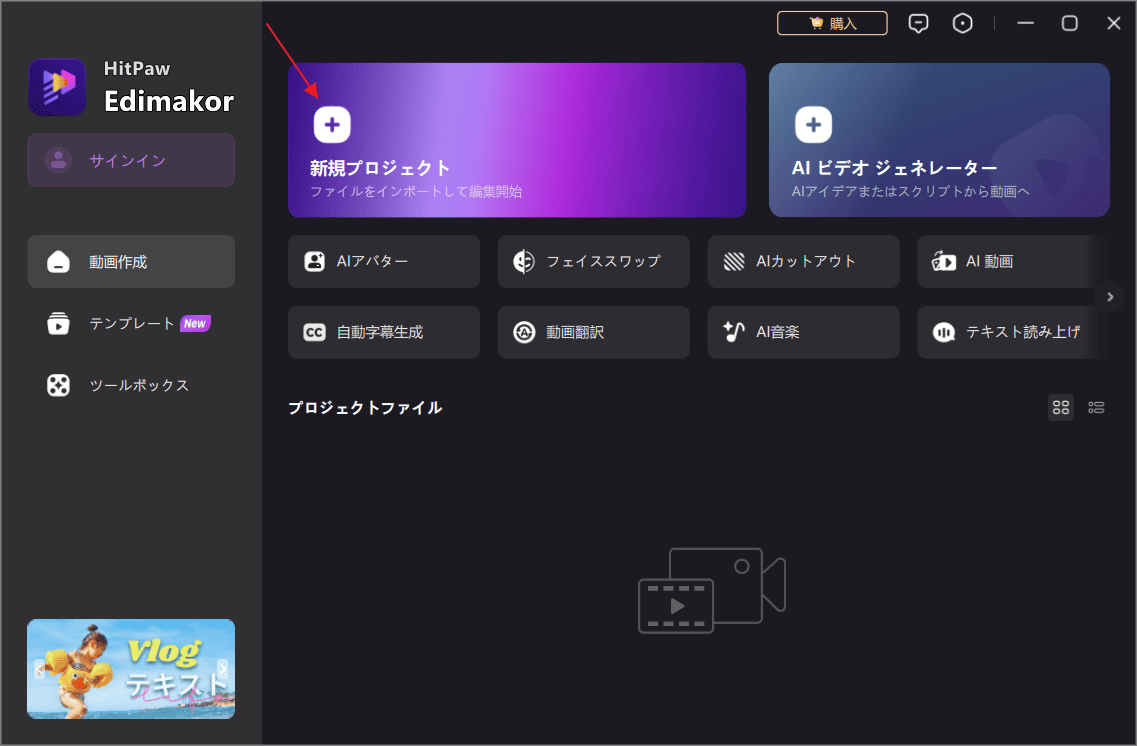
3. 「ファイルをインポート」をクリックし、ダウンロードしたYouTube Musicトラックを選択して「開く」をクリックします。
または、ダウンロードしたYouTube Musicの曲や動画、写真をドラッグ &ドロップしてHitPaw Edimakorワークスペースに直接追加することも可能です。
4. インポートしたすべてのファイルを、HitPaw Edimakorのタイムラインにドラッグ&ドロップします。次に、エフェクトの追加、切り取り、トリミング、テキストの追加、分割、色の調整などのツールを使用して編集します。曲が長すぎる場合は、音楽クリップの右端を掴んでサイズを小さくします。曲が短すぎる場合は、同じファイルを複数回挿入することもできます。
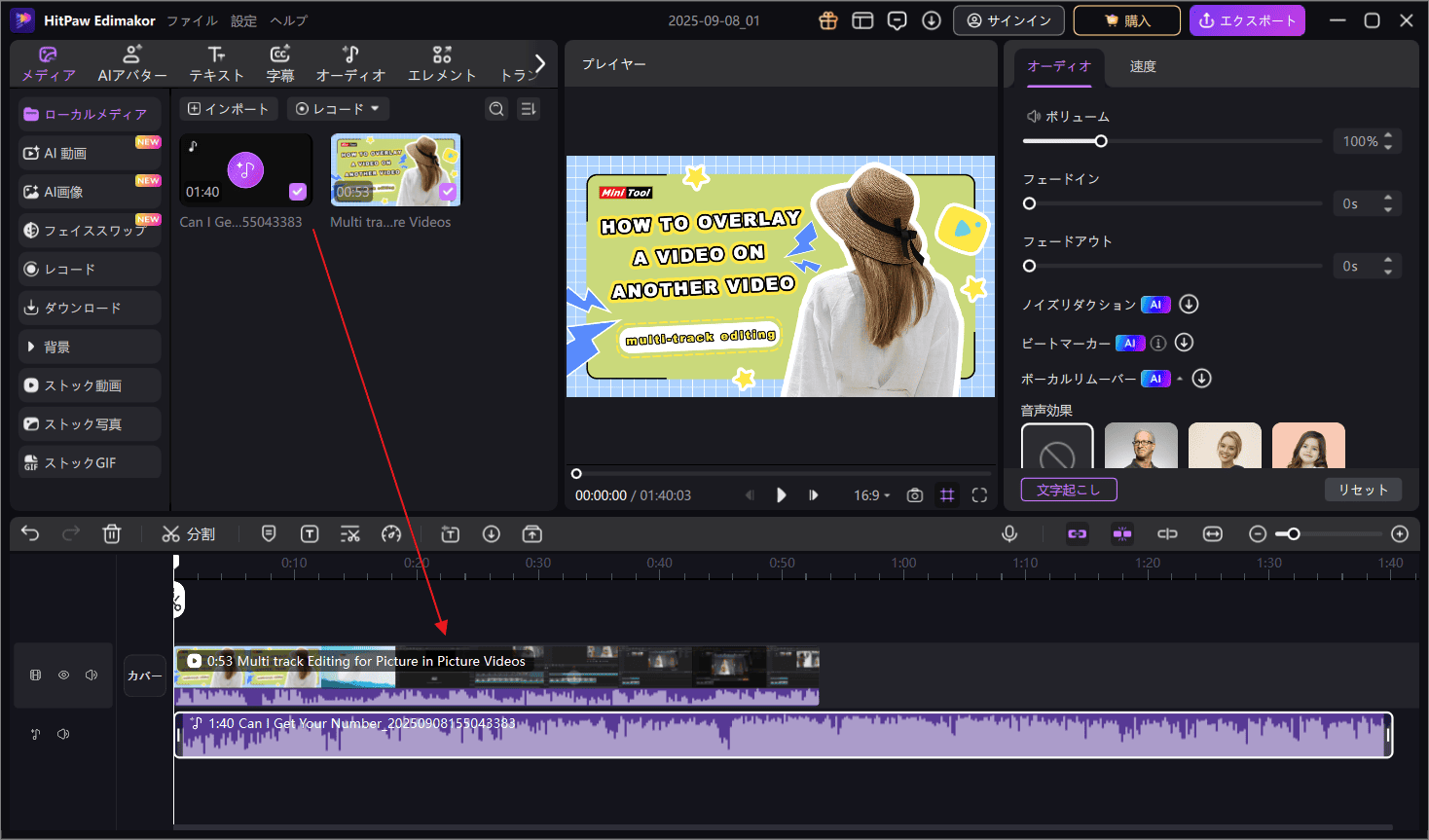
5. 音楽と動画の編集が完了したら、右上の「エクスポート」をクリックし、出力設定を調整して「エクスポート」をクリックします。これにより、YouTube Musicの曲を含む動画が作成されます。
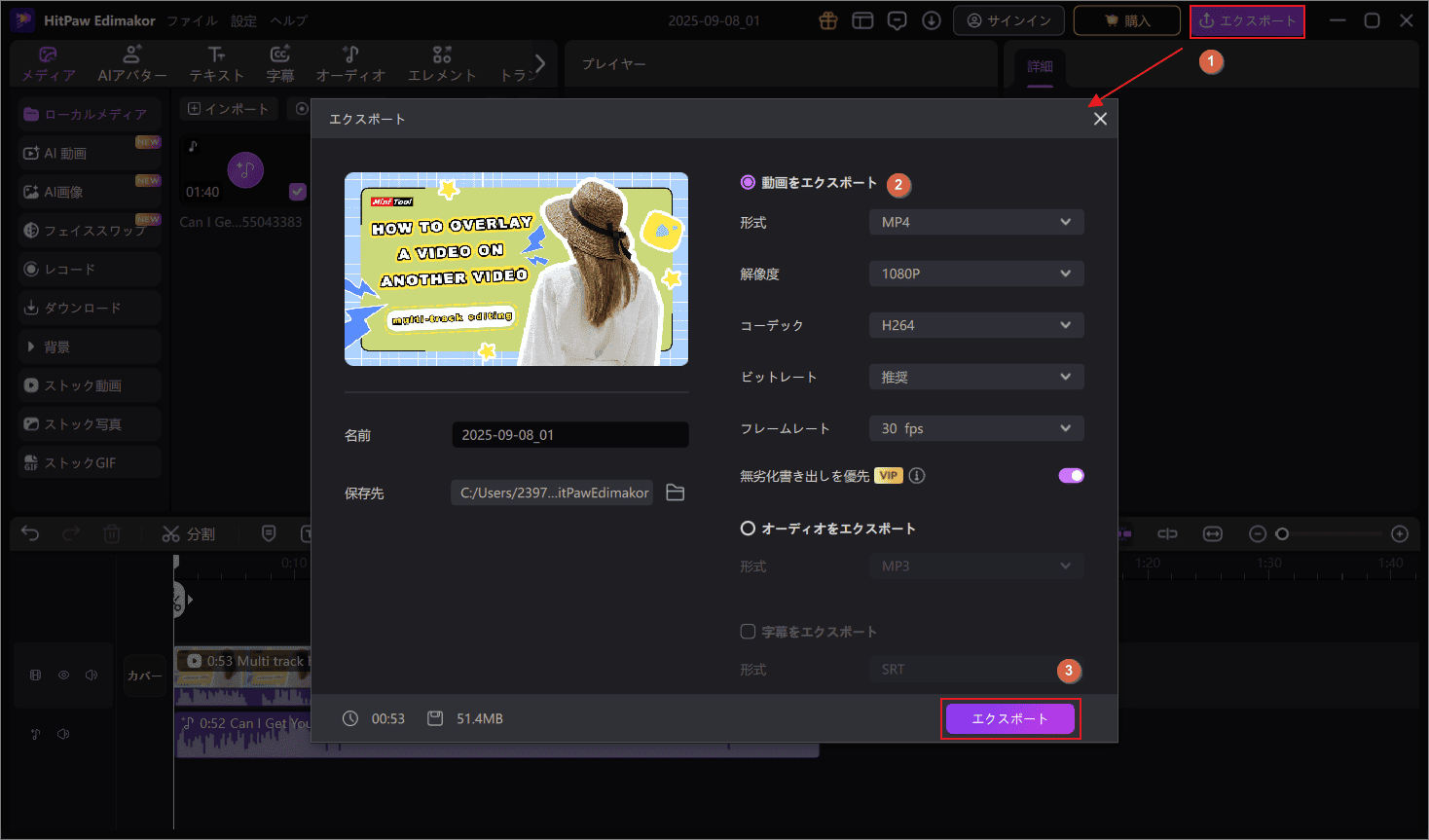
HitPaw Edimakorに代わるおすすめソフト
HitPaw Edimakor以外にも、市場には優れた動画編集ソフトが数多く存在します。その一つが MiniTool MovieMaker です。本ソフトには無料版が用意されており、すべての動画エフェクト、テキスト、ビジュアル要素を利用できます。ただし、動画の出力に関しては一部制限があります。無制限で動画を書き出したい場合は、月額1,800円のサブスクリプションを利用することが可能です。
MiniTool MovieMakerは、わかりやすいインターフェースと直感的に整理された機能を備え、動画と音声の速度調整、トリミング、分割、クロッピングなど、さまざまな基本的な編集機能をカバーしています。また、マルチトラック編集をサポートしており、最大9つのビデオトラックと2つのオーディオトラックを追加できるため、より複雑な編集ニーズにも対応できます。
エクスポートに関しては、WMV、MP4、AVI、MOV、MKV、WebM、MP3など、複数の一般的な形式をサポートしています。ユーザーは、さまざまな解像度(4K、1080p、720p など)の動画を透かしなしで無料でエクスポートできるため、YouTubeやFacebookなどのソーシャル メディア プラットフォームで直接簡単に共有できます。
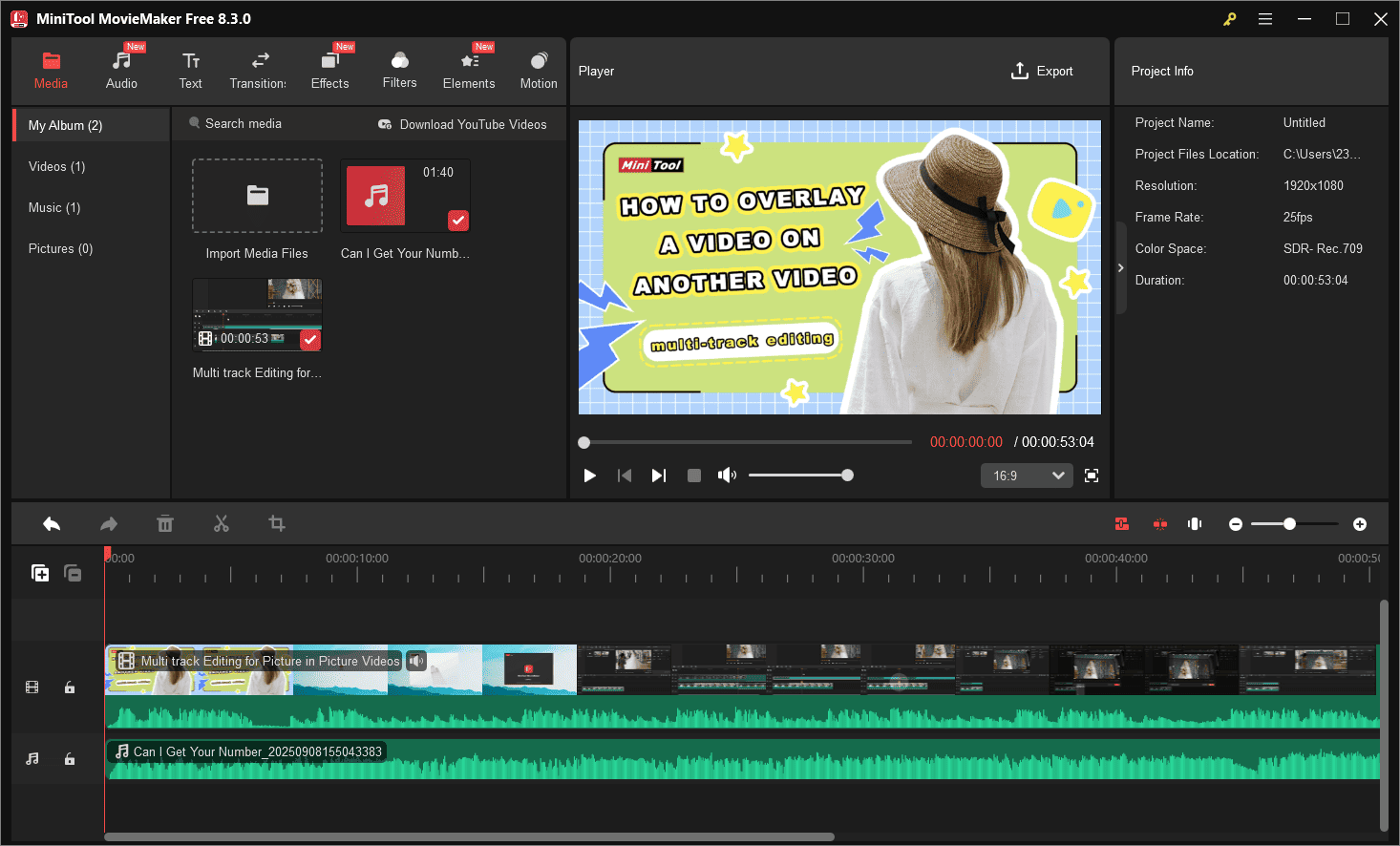
ご興味がございましたら、以下のダウンロードボタンをクリックして、MiniTool MovieMakerをお試しください。
MiniTool MovieMakerクリックしてダウンロード100%クリーン&セーフ
結論
この記事では、YouTube Musicの楽曲をHitPaw Edimakorに追加してBGMとして活用する方法について解説しました。MiniTool Video ConverterやMacsome YouTube Music Downloaderなどの便利なダウンロードソフトを使えば、YouTube Musicの音楽を簡単に入手して、HitPaw Edimakorに追加できます。
また、コストパフォーマンスに優れたHitPaw Edimakorの代替ソフトとして MiniTool MovieMaker もご紹介しました。これらの内容が、音声抽出や動画編集をより効率的に行い、満足のいく作品づくりに役立てば幸いです。
MiniTool Video ConverterとMiniTool MovieMakerの使用中に何かご不明な点やご意見がございましたら、お気軽に[email protected]までご連絡ください。